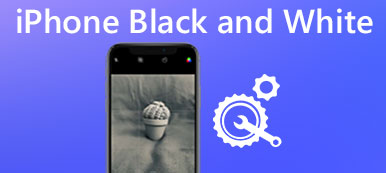W przypadku większości użytkowników iPhone'a, biały ekran iPhone'a z logo Apple to trudny problem do rozwiązania. Gdy masz biały ekran iPhone'a z nieznanych przyczyn, możesz nie mieć pojęcia, jak go naprawić. Na szczęście w tym artykule podajemy kilka metod rozwiązania tego problemu.

Gdy ekran Twojego iPhone'a jest całkowicie biały, nie możesz znaleźć żadnej ikony ani aplikacji. Po prostu dowiedz się więcej o szczegółowych powodach śmierci białego ekranu iPhone'a. Możesz również uzyskać różne rozwiązania z artykułu.
- Część 1: Dlaczego iPhone White Screen
- Część 2: Twardy reset, aby naprawić biały ekran iPhone'a
- Część 3: Napraw biały ekran iPhone'a w trybie DFU
- Część 4: Napraw biały ekran iPhone'a z logo Apple przez przywracanie
- Część 5: najlepszy sposób na naprawienie białego ekranu iPhone'a lub iPada
Część 1: Dlaczego iPhone White Screen
Możesz być zdezorientowany z powodów spowodowanych ekranem iPhone'a. W rzeczywistości biały ekran iPhone'a może wynikać z wielu powodów. W tej części wymienimy najczęstsze powody.
- Nieudana aktualizacja oprogramowania iPhone'a.
- Niezabezpieczony jailbreak.
- Problemy z Bluetooth.
- Problemy z Wi-Fi.
- Słaba żywotność baterii.
- Typowe problemy ze sprzętem.
Część 2: Twardy reset, aby naprawić biały ekran iPhone'a
Pierwszym sposobem, który chcemy Ci polecić, jest twarde resetowanie iPhone'a w celu naprawy białego ekranu iPhone'a. w rzeczywistości działa jak ponowne uruchomienie, ale nie wymaga, abyś mógł zobaczyć lub dotknąć czegokolwiek na ekranie. Jeśli chcesz mocno zresetować iPhone'a, naciśnij i przytrzymaj jednocześnie przycisk Początek i przycisk zasilania. Trzymaj je, aż ekran stanie się czarny, a następnie na ekranie pojawi się logo Apple. Jeśli używasz iPhone'a X, sposób twardego resetu w celu naprawy białego ekranu iPhone'a jest inny. Najpierw naciśnij przycisk zwiększania głośności i zwolnij. Następnie naciśnij przycisk zmniejszania głośności i zwolnij go. Następnie przytrzymaj przycisk zasilania, aż iPhone uruchomi się ponownie.

Jeśli obawiasz się utraty ważnych danych podczas procesu naprawiania białego ekranu iPhone'a, Odzyskiwanie danych iPhone to najlepsze oprogramowanie, które chcemy dla Ciebie polecić. Jest to najbardziej profesjonalne oprogramowanie do odzyskiwania danych iPhone'a, które zapewnia elastyczne rozwiązania do odzyskiwania utraconych danych z dowolnego urządzenia z systemem iOS.
Jeśli zablokowałeś swoje urządzenia i zapomniałeś hasła, nastąpiła awaria systemu iOS lub utraciłeś dane w innych sytuacjach, iPhone Data Recovery umożliwia odzyskanie tych danych. Co więcej, obsługuje pobieranie ponad 20 typów plików na różnych urządzeniach z systemem iOS. Z oprogramowania mogą korzystać zarówno użytkownicy systemów Windows, jak i Mac. Nie możesz przegapić tak potężnego odzyskiwania danych.

Część 3: Napraw biały ekran iPhone'a w trybie DFU
Możesz także przełączyć iPhone'a w tryb DFU, aby naprawić biały ekran iPhone'a z logo Apple. Jeśli chcesz to zrobić, wyłącz iPhone'a przed wejściem w tryb DFU. Następnie musisz przytrzymać i nacisnąć przycisk Home i podłączyć iPhone'a do komputera za pomocą kabla USB. Nie zapomnij pobrać iTunes na ten komputer i uruchomić go przed połączeniem. Następnie zwolnij przycisk Home, aż zobaczysz kabel USC i logo iTunes na ekranie. Następny ekran iPhone'a będzie czarny, co oznacza, że wszedłeś w tryb DUF. ITunes wyświetli komunikat i powie, że iTunes wykrył urządzenie w trybie DFU.

Część 4: Napraw iPhone White Screen z logo Apple poprzez przywracanie
Jeśli te dwa sposoby nie pomogą, możesz naprawić biały ekran iPhone'a z logo Apple, przywracając go. Najpierw pobierz iTunes na swój komputer i uruchom go. Następnie podłącz iPhone'a do komputera za pomocą kabla USB. Kiedy zobaczysz informacje o swoim iPhonie w iTunes, kliknij Przywracanie iPhone. Następnie kliknij Przywracać w pokazanych oknach. ITunes pobierze oprogramowanie i je przywróci.

Być może będziesz musiał wiedzieć wszystko Usterka iPhone'a i jak to naprawić.
Część 5: Najlepszy sposób na naprawienie iPhone'a lub iPada na białym ekranie
Jeśli wszystkie wprowadzone przez nas metody nie mogą pomóc w naprawieniu białego ekranu iPhone'a, zdecydowanie zalecamy tutaj Odzyskiwanie systemu iOS dla Was. Jest to najlepsze oprogramowanie do odzyskiwania, które można łatwo i bezpiecznie naprawić białym lub czarnym ekranem iPhone'a lub iPada.
Odzyskiwanie systemu iOS to jedno z najbardziej profesjonalnych programów, które może pomóc w rozwiązaniu wszelkiego rodzaju problemów z systemem iOS, w tym utknięciu w trybie odzyskiwania, trybie DFU, tryb bezpieczny, Biały ekran iPhone'a z logo Apple i innymi problemami. Tymczasem umożliwia naprawianie problemów z systemem iOS na wszystkich urządzeniach z systemem iOS, takich jak iPhone 15, iPhone 14 i inne urządzenia. Jeśli interesuje Cię sposób wykorzystania odzyskiwania systemu iOS do naprawienia białego ekranu na iPadzie lub iPhonie, wykonaj kolejne szczegółowe kroki.
Krok 1. Pobierz Odzyskiwanie systemu iOS
Przede wszystkim przejdź do oficjalnej strony internetowej, aby pobrać iOS System Recovery na swoim komputerze. A następnie musisz zainstalować go z przewodnikiem instalacji. Po pomyślnym pobraniu iOS System Recovery, uruchom program naprawiania białego ekranu iPhone'a.

Krok 2. Uruchom odzyskiwanie systemu iOS
Teraz kliknij Więcej narzędzi, a następnie wybierz Odzyskiwanie systemu iOS, aby wejść do głównego interfejsu. Następnie musisz podłączyć iPhone'a lub iPada do komputera za pomocą kabla USB. Następnie kliknij przycisk Start, aby rozpocząć odzyskiwanie systemu iOS. To oprogramowanie automatycznie wykrywa iPhone'a.

Krok 3. Wybierz odpowiedni model
Teraz możesz kliknąć przycisk Pytanie i postępować zgodnie ze wskazówkami tego oprogramowania, dzięki czemu możesz przełączyć iPhone'a lub iPada w tryb odzyskiwania. Następnie musisz wybrać odpowiedni model swojego urządzenia. Następnie kliknij Pobierz, aby pobrać oprogramowanie i przygotować iPhone'a na biały ekran lub biały ekran na iPada.

Krok 4. Napraw biały ekran iPhone'a lub iPada
Pobranie oprogramowania może chwilę potrwać. Po pomyślnym pobraniu system iOS System Recovery automatycznie naprawi biały ekran iPhone'a za pomocą logo Apple lub białego ekranu na iPadzie. Następnie możesz uzyskać normalnego iPhone'a lub iPada.

Powyższe rozwiązania są skuteczne, gdy Twój iPhone jest wyświetlany na ekranie w wyniku działania oprogramowania. Jeśli twój biały ekran iPhone jest spowodowany problemami sprzętowymi, takimi jak zepsute, uszkodzone itp., Powinieneś udać się do sklepu Apple w celu naprawy. Nie zapomnij odzyskaj utracone dane z uszkodzonego iPhone'a.
Wnioski:
Po przeczytaniu tego artykułu musisz uzyskać skuteczne metody naprawy problemu z ekranem iPhone'a. Jeśli uważasz, że ten artykuł jest przydatny, udostępnij go znajomym.